- Vi
-
Vi 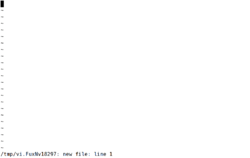
vi editando un archivo temporal vacío. Los caracteres '~' representan líneas que no forman parte del archivo.Desarrollador Bill Joy Información general Género Editor de texto Sistema operativo Tipo UNIX Licencia BSD En español 
Vi (Visual) es programa informático que entra en la categoría de los editor de texto. Esto es así, pues a diferencia de un procesador de texto no ofrece herramientas para determinar visualmente cómo quedará el documento impreso. Es por esto que carece de opciones como centrado o justificación de párrafos, pero permite mover, copiar, eliminar o insertar caracteres con mucha versatilidad. Este tipo de programas es frecuentemente utilizado por programadores para escribir código fuente de software.
Vi fue originalmente escrito por Bill Joy en 1976, tomando recursos de ed y ex, dos editores de texto para Unix, que trataban de crear y editar archivos, de ahí, la creación de vi.
Hay una versión mejorada que se llama Vim, pero Vi es un editor de texto que se encuentra en (casi) todo sistema de tipo Unix, de forma que conocer rudimentos de Vi es una salvaguarda ante operaciones de emergencia en diversos sistemas operativos.
Contenido
Modos
vi es un editor con diferentes modos. En el modo de edición el texto que ingrese será agregado al texto, en modo de comandos las teclas que oprima pueden representar algún comando de vi. Cuando comience a editar un texto estará en modo para dar comandos. Por ejemplo, el comando para salir es : seguido de q y ENTER; con ese comando saldrá si no ha hecho cambios al archivo o los cambios ya están salvados, para salir ignorando cambios :q! seguido de ENTER.
Comandos más comunes
Puede insertar texto (pasar a modo edición) con varias teclas:
- i
Inserta texto antes del carácter sobre el que está el cursor.
- a
Inserta texto después del carácter sobre el que está el cursor.
- I
Inserta texto al comienzo de la línea en la que está el cursor.
- A
Inserta texto al final de la línea en la que está el cursor.
- o
Abre espacio para una nueva línea después de la línea en la que está el cursor y permite insertar texto en la nueva línea.
- O
Análogo al anterior, pero abre espacio en la línea anterior.
- ESC
Abandonar el modo de inclusión de texto para volver al modo de comandos; también se usa para cancelar comandos. (Usarlo en caso de duda)
- Cntl-F
Avanzar una pagina hacia adelante
- Cntl-B
Avanzar una pagina hacia atrás
- Cntl-L
Refrescar la pantalla
- G
Cursor al final del fichero
- 1G
Cursor al principio del fichero
- $
Cursor al final de la linea
- 0 (cero)
Cursor al principio de la linea
- dd
Borra una línea entera.
Para pasar de modo edición a modo de comandos se emplea la tecla ESC, para desplazarse sobre el archivo se emplean las teclas j (abajo), k (arriba), h (izquierda) y l (derecha). También puede emplear las flechas si su terminal lo permite, Ctrl+U (PgUp), Ctrl+D (PgDn),
Para ir a una línea específica puede escribir el número de la línea seguido de gg o G, por ejemplo 25G o también puede utilizar : seguido del número de línea y ENTER. Para mostrar el número de las líneas, se puede ejecutar : set number, y para quitar los números : set nonumber. Para ir al final de la línea en la que está el cursor $,para ir al comienzo 0. Para llegar al inicio del archivo 1G o gg y para llegar al final del archivo G. Para buscar un texto: / texto seguido del texto que desea buscar y ENTER. Luego puede presionar n o N para el siguiente o anterior resultado de la búsqueda. Después de hacer cambios puede salvarlos con :w o para salvar y salir puede emplear ZZ. Para ejecutar un comando del interprete de comandos puede emplear :! seguido del comando y ENTER (e.g :!ls). Puedes teclear :set all para ver las opciones disponibles.
Una de las utilidades más comunes es el uso de :wq que corresponde a la unión de las opciones guardar (w) y salir (q), o bien el modo forzado es :q! que sale de vi sin guardar cambios.
Si se desea consultar otro comando, ya sea del editor vi o de cualquier otro, puedes revisar el manual en línea que tiene el sistema UNIX, tecleando: $ man comando, por ejemplo: man vi
Véase también
Enlaces externos
Categorías:- Software para Linux
- Software para Unix
- Editores de texto libres
- Entornos de desarrollo integrados libres
Wikimedia foundation. 2010.
